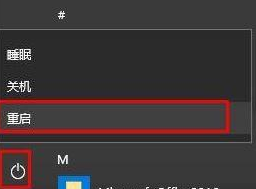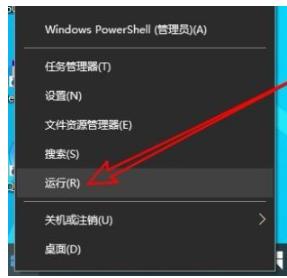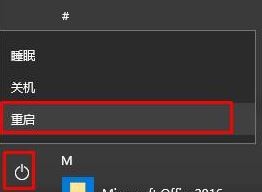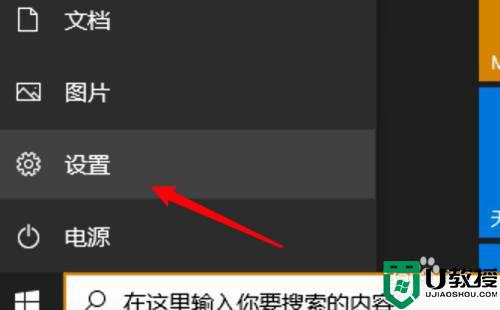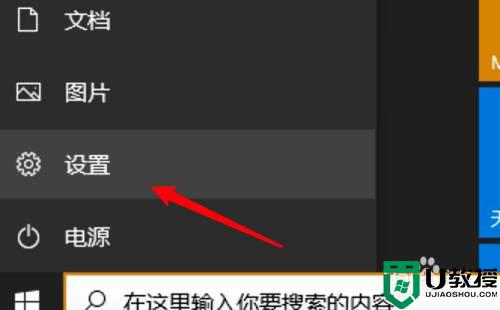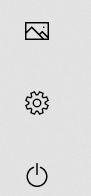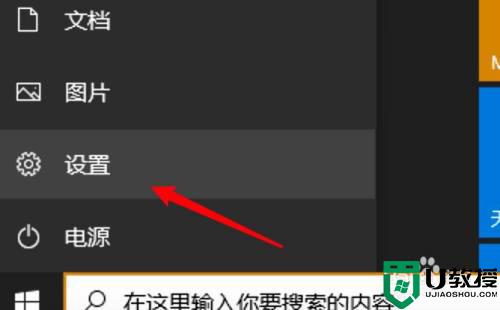联想进入安全模式win10怎么操作 联想win10进入安全模式详细步骤
时间:2022-06-01作者:xinxin
一般来说,当运行中的win10 ghost系统出现病毒入侵的情况时,在没有杀毒软件的情况下,用户可以选择进入安全模式来进行病毒查杀,而市面上不同品牌的win10电脑进入安全模式的方式也大都不同,那么联想进入安全模式win10怎么操作呢?下面小编就来告诉大家联想win10进入安全模式详细步骤。
推荐下载:win10极限精简版
具体方法:
方法一:
第一步,在按电源键开机后,会出现联想的logo,即“lenovo”,这时候按【F8】或者【shift+F8】

第二步,即可进入安全模式
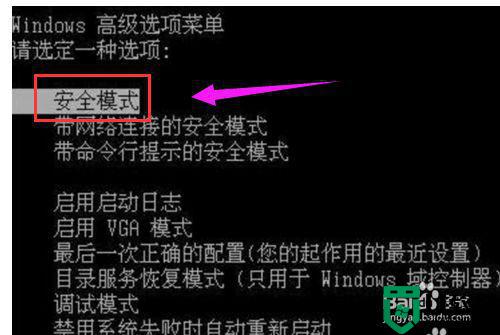
方法二:第一步,按下【windows+R】,打开【运行】,输入【msconfig】后,点击【确定】
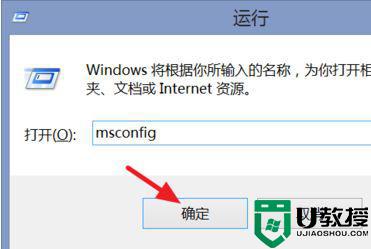
第二步,打开【系统配置】窗口后,点击【引导】
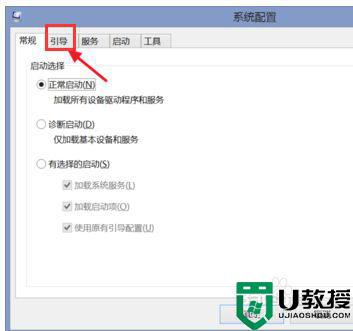
第三步,勾选【安全引导】后,选择需要的安全模式,通常选1(标准安全模式)或者4(带网络安全模式),选择后确定,最后重启电脑,即可进入刚才所选的安全模式了
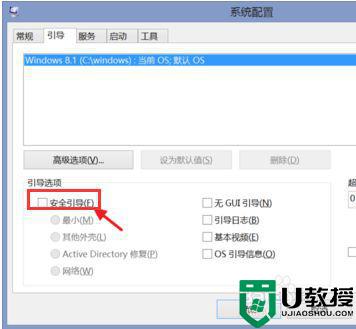
上述就是关于联想win10进入安全模式详细步骤全部内容了,如果你也有相同需要的话,可以按照上面的方法来操作就可以了,希望能够对大家有所帮助。